Hoy traemos un top de el mejor software gratuito de conversión de JPG a SVG para Windows . JPG (Joint Photographic Expert Group) es uno de los formatos de imagen más populares y es un formato de imagen rasterizada. A diferencia del JPG, SVG (Scalable Vector Graphics) es un formato de imagen vectorial y se utiliza en aplicaciones profesionales de diseño y edición de gráficos. Si también quieres convertir JPG a un formato de imagen vectorial como SVG , entonces puedes usar estos programas de conversión de JPG a SVG.
En esta lista, puedes encontrar dos tipos de convertidores, a saber, convertidores basados en un editor de imágenes y convertidores de imágenes dedicados . La ventaja de los convertidores basados en editores de imágenes es que permiten editar una imagen JPG antes de convertirla a SVG. Para ello, ofrecen muchas herramientas de edición de imágenes como Capas, Efectos de imagen, Pincel, Formas, Equilibrio de color, etc. Además de esto, también puedes encontrar útiles herramientas de transformación de imágenes en algunos programas como redimensionar, escalar, rotar, voltear, etc. A diferencia de los convertidores basados en editores de imágenes, los convertidores de imágenes dedicados son mucho más sencillos de usar. Además, también proporcionan la práctica función de conversión por lotes . Ambos tipos de convertidores de imagen también vienen con algunas características adicionales como Animación, Editor EXIF, Reemplazador de Color, Administrador de Extensión, y más.
Lo bueno de todos estos convertidores es que todos ellos soportan múltiples formatos de imagen como BMP, TIFF, ICO, PCX, WebP, WMF, etc. El proceso de conversión es bastante simple en todos los programas. Aún así, para ayudarte, he incluido los pasos de conversión en la descripción de cada software. Revisa la lista para saber más sobre estos programas.
Contenidos
Mi software conversor de JPG a SVG favorito para Windows:
Inkscape es mi software favorito porque te permite editar y convertir un buen número de formatos de imagen. Además de eso, también ofrece algunas herramientas más útiles como Filtros y Gcodetools .
También puedes consultar las listas de los mejores programas gratuitos de conversión de JPG a EPS, de JPG a PDF y de PNG a SVG para Windows.
Inkscape
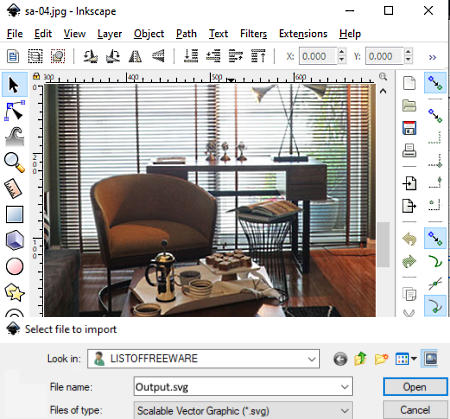
Inkscape es un software convertidor de JPG a SVG de código abierto y gratuito para Windows, macOS y Linux. También es un muy buen software de edición de imágenes vectoriales y ofrece múltiples herramientas de edición de imágenes. Algunas de las herramientas de edición de imágenes que ofrece son Capas, Objetos, Texto, Filtros, Caminos de edición, Pincel, Relleno, y más. Además, varias herramientas de transformación de imágenes (rotar, voltear, redimensionar, etc.) también están presentes en él.
Este conversor también soporta muchos formatos de imagen de entrada y salida como SVG, PNG, WMF, ODG, SIF, ICO, GIF, TIFF, TGA, y más.
Cómo convertir JPG a SVG usando Inkscape:
- Lanza Inkscape y haz clic en la opción Abrir para cargar una imagen JPG .
- Después de eso, si es necesario, puede editar la imagen JPG de entrada a través de las herramientas de edición de imágenes disponibles.
- A continuación, vaya a la opción Save as , elija SVG como formato de salida y pulse el botón OK para iniciar la conversión de JPG a SVG.
Características adicionales:
- Gcodetools : Es una herramienta avanzada que permite convertir un diseño o modelo en un Gcode que se puede alimentar directamente a una impresora 3D.
- Filtros : Es un menú que proporciona múltiples filtros de imagen como Metal cepillado, Cromo, Color, Distorsionar, Colorear, etc. Puede aplicar fácilmente filtros de imagen sobre una imagen de entrada para mejorar su aspecto.
Pensamientos finales:
Es un conversor de JPG a SVG con muchas funciones que también le permite ver y editar imágenes JPG antes de iniciar la conversión.
Página principal Descargar página
GIMP
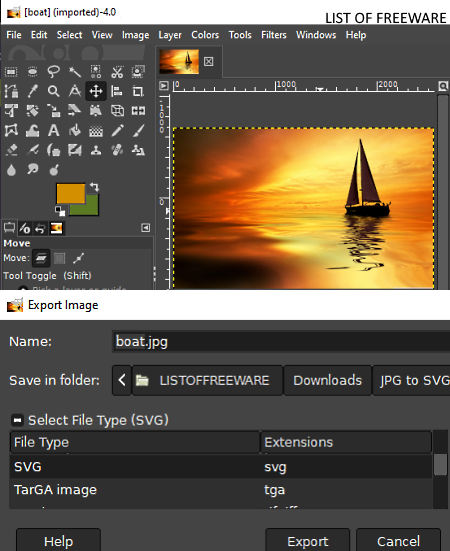
GIMP es un software convertidor de JPG a SVG de código abierto y gratuito para Windows, MacOS y Linux. Este software es conocido principalmente por sus capacidades de edición de imágenes, ya que ofrece múltiples herramientas para realizar cambios tanto menores como mayores en una imagen. Algunas de las herramientas de edición que ofrece son balance de color, exposición, herramientas de pintura, capas, redimensionamiento, voltear, colores, etc. Junto con las herramientas de edición, también ofrece múltiples filtros de imagen predefinidos como Oilify, Blur, Colorize, Poster, Negative, Paint, Sepia, y más. Otra característica útil de este conversor es su capacidad para soportar imágenes de prácticamente cualquier formato de imagen como ICO, TGA, EMF, ODG, BMP, TIFF, etc.
Este software no exporta de forma nativa imágenes en formato SVG . Para resolver este problema, es necesario descargar un plugin GIMP llamado file-svg-export.py . Ahora, para activar el plugin, primero, extraiga el plugin y páselo a la carpeta Plugins del GIMP. Por último, reinicie el GIMP para activar este plugin.
Cómo convertir JPG a SVG usando GIMP:
- Inicie este conversor y haga clic en la opción Abrir para cargar una imagen JPG .
- Después de eso, puedes usar las herramientas de edición de este software para hacer cambios en la imagen de entrada JPG .
- A continuación, pase a la opción File> Export as y elija SVG como formato de imagen de salida.
- Por último, pulse el botón Exportar para iniciar la conversión de JPG a SVG.
Características adicionales:
- Medir : Es una herramienta práctica a través de la cual se puede medir con precisión la distancia entre dos puntos cualquiera sobre una imagen.
- Intercambiar Colores : Utilice esta herramienta, para reemplazar un color específico presente en una imagen con un nuevo color personalizado.
- Animación : Utilizándola, puedes crear animaciones simples usando múltiples imágenes como marcos de animación.
Pensamientos finales:
Es un software de edición de imágenes con muchas funciones que también actúa como convertidor de JPG a SVG, a través del cual se pueden editar fácilmente imágenes JPG y convertirlas al formato SVG.
Página principal Descargar página
RealWorld Paint
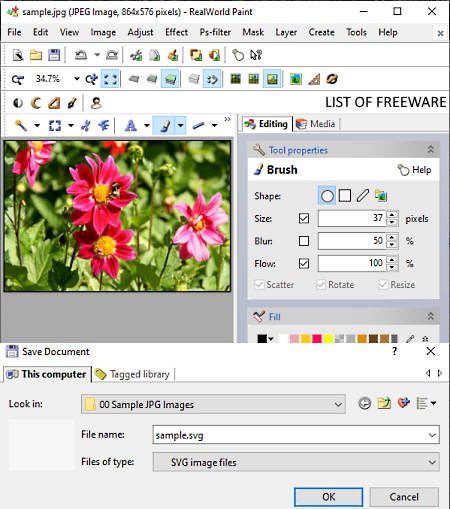
RealWorld Paint es otro conversor gratuito de JPG a SVG para Windows. Como su nombre indica, es principalmente un software de pintura o dibujo en el que se crean pinturas y dibujos. Muchas de las herramientas de dibujo ( Efectos de imagen, Capas, Máscara, Formas, etc.) de este software también se pueden utilizar para editar una imagen JPG de entrada antes de convertirla al formato SVG. Además de SVG, este software también puede convertir una imagen JPG a los formatos GIF, TIFF, ICO, WebP, BMP, etc.
Cómo convertir JPG a SVG usando RealWorld Paint:
- Inicie este software y presione el botón Abrir para cargar una imagen JPG .
- Ahora, puedes editar la imagen, si es necesario, usando las herramientas de dibujo disponibles.
- A continuación, ve al menú File> Save As y selecciona el formato SVG para convertir y guardar JPG en formato SVG.
Características adicionales:
- Crear Animación : Utilizándola, puedes crear una animación 2D usando múltiples imágenes como marcos de animación. Después de crear la animación, puedes exportarla en formato animado PNG, GIF, y animado WebP .
- Filtro PS : Es una herramienta avanzada que permite añadir filtros de Photoshop a este software que también se puede aplicar sobre las imágenes.
Pensamientos finales:
Es otro buen conversor de JPG a SVG a través del cual se pueden editar fácilmente las imágenes JPG y luego convertirlas al formato SVG.
Página principal Página de descarga
Sorteo de LibreOffice
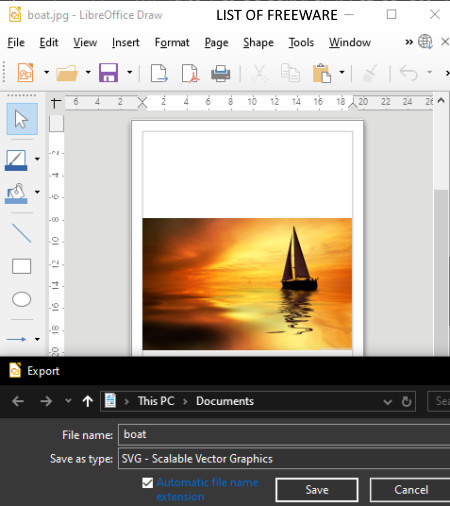
LibreOffice Draw es un software libre de oficina de código abierto que también puede ser utilizado como un software convertidor de JPG a SVG. Funciona en Windows, Linux y MacOS. Con la ayuda de este software, también puedes editar imágenes JPG . Para editar imágenes, puedes usar sus herramientas de edición incorporadas como Formas, Insertar, Color de relleno, Herramientas de transformación (rotar, voltear, distorsionar, etc.), Texto, etc. Después de editar una imagen JPG, puedes guardarla fácilmente en formatos WMF, PDF, GIF, TIFF, etc.
Cómo convertir JPG a SVG usando LibreOffice Draw:
- Lanza este software y haz clic en el botón Abrir para cargar una imagen JPG .
- Después de eso, puedes editar la imagen JPG de entrada usando las herramientas de edición de imágenes disponibles.
- A continuación, vaya al menú Exportar y elija SVG como formato de imagen de salida.
- Por último, haz clic en el botón OK para iniciar el proceso de conversión.
Características adicionales:
- Reemplazador de color : Usándolo, puede reemplazar rápidamente un color presente en una imagen de entrada con un nuevo color.
- Extension Manager : Este software también soporta extensiones y puedes encontrar varias extensiones para este software para mejorar aún más su conjunto de características. Para administrar varias extensiones, es necesario tener una función como esta para que puedas agregar, administrar y eliminar fácilmente las extensiones instaladas.
Pensamientos finales:
Es otro simple software convertidor de JPG a SVG a través del cual se puede ver y editar una imagen JPG antes de convertirla al SVG o a cualquier otro formato compatible.
Página principal Descargar página
Converseen
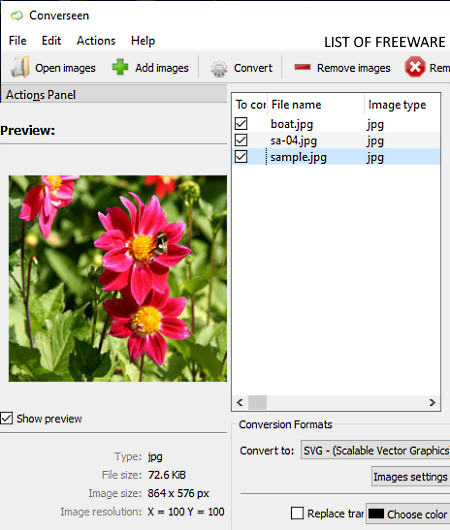
Converseen es otro conversor gratuito de código abierto de JPG a SVG para Windows, FreeBSD y Linux. Con él, también puedes convertir varias imágenes JPG a SVG a la vez, ya que admite la conversión de imágenes por lotes . Además de JPG y SVG, este software también soporta muchos otros formatos de imagen como PNG, GIF, PIX, DPX, EXR, BMP, ICO, y más. En él, también se obtiene un Image Settings que permite ajustar el nivel de compresión y la calidad de la imagen . Ahora, echemos un vistazo al proceso de conversión.
Cómo convertir JPG a SVG por lotes usando Converseen:
- Inicie este software y haga clic en el botón Open Images para cargar una o más imágenes JPG .
- Después de eso, vaya al menú Convertir a y seleccione el formato SVG .
- A continuación, vaya a Ajustes de la imagen para especificar el nivel de compresión y la calidad de la imagen de salida .
- Por último, pulse el botón Convertir para iniciar el proceso de conversión.
Característica adicional:
- Reemplazar Fondo Transparente : Tú una función para reemplazar el fondo transparente de una imagen con un color específico.
Pensamientos finales:
Es uno de los programas más rápidos para convertir múltiples imágenes JPG a SVG. Además, también es uno de los programas más fáciles de manejar.
Página principal Página de descarga
Diseño de expresión de Microsoft
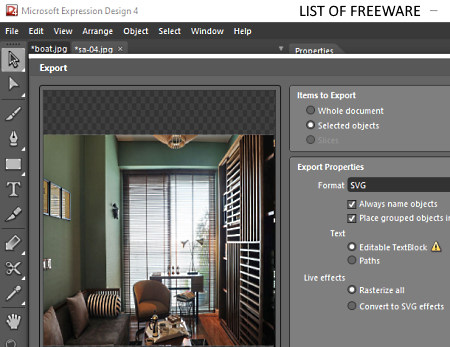
Microsoft Expression Design es el siguiente software gratuito de conversión de JPG a SVG para Windows. Al igual que otros programas similares, este también puede ser usado para editar imágenes. Para editar imágenes, ofrece dos tipos de herramientas, a saber Dibujo (bolígrafo, cuentagotas de color, paleta de colores, formas, etc.) y Herramientas de transformación de imágenes (cortar, alinear, rotar, voltear, redimensionar, etc.).
Este software también soporta imágenes de PNG, NMP, ICO, HEIC, CR2, DCR, DRF, etc., formatos.
Cómo convertir JPG a SVG usando Microsoft Expression Design:
- Lanza este software y haz clic en el botón Abrir para cargar una imagen JPG en este software.
- Ahora, puedes elegir editar las imágenes JPG usando las herramientas de edición de este software, si es necesario.
- A continuación, vaya al menú File> Export y especifique los parámetros de exportación como efectos, resolución de la imagen, propiedades del texto, etc.
- Por último, seleccione SVG en el menú Exportar y haga clic en el botón Exportar todo para iniciar el proceso de conversión.
Características adicionales:
- Capas : Usándolo, puedes crear múltiples capas y añadir diferentes elementos de diseño sobre ellas.
- Objetos : Esta característica permite crear nuevos objetos y editar los existentes.
Pensamientos finales:
Es otro convertidor decente de JPG a SVG que cualquiera puede usar para editar y convertir imágenes JPG al formato SVG.
Página principal Descargar página
ImBatch
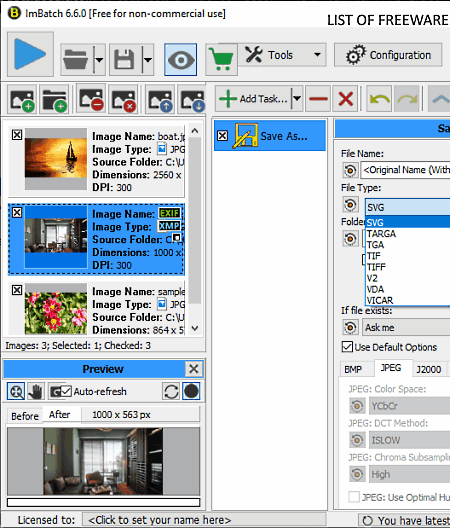
ImBatch es otro software gratuito de conversión de JPG a SVG para Windows. Se trata principalmente de un conversor de imágenes por lotes a través del cual también puedes convertir JPG a SVG. Junto con la conversión de formato de imagen por lotes, también puedes usarlo para la edición de imágenes por lotes . Para editar varias imágenes a la vez, ofrece varias tareas de edición como Redimensionar, Desenfocar, Ecualizar, Exposición, Niveles, Efecto de Lente, Efecto Mosiac, etc. Puede aplicar fácilmente cualquier número de tareas de edición sobre varias imágenes para editar varias imágenes a la vez. Otra cosa buena de este conversor es que soporta múltiples formatos de imagen como TGA, BMP, TIFF, PNM, PCX, ICO, PNG, etc.
Cómo convertir JPG a SVG usando ImBatch:
- Inicie este software y pulse el botón Add New images para cargar una o más imágenes JPG .
- Después de eso, puede aplicar varias tareas de edición sobre las imágenes JPG de entrada utilizando el menú Add Tasks para editar las imágenes.
- De manera similar a las tareas de edición, también es necesario añadir la tarea Guardar como del menú Añadir tareas .
- A continuación, especifique la ubicación del directorio de destino y el formato de la imagen de salida ( SVG ).
- Por último, haga clic en el botón Ejecutar procesamiento por lotes para iniciar la conversión de JPG a SVG.
Característica adicional:
- Editor EXIFIPTC : Con él se pueden editar los metadatos de las imágenes de entrada como balance de blancos, información de la cámara, apertura, longitud focal, velocidad de obturación, etc.
Limitaciones:
Este convertidor es gratuito sólo para uso no comercial. Para usarlo comercialmente, necesita comprar la versión pagada de este software.
Pensamientos finales:
Es un software fácil de usar para editar y convertir múltiples imágenes JPG al formato SVG.
Página principal Página de descarga


No se puede en GIMP 🙁